Erkunden von Modellen
Im Katalog-Explorer können Sie Modellschemadetails, Vorschaubeispieldaten, Modelltyp, Modellspeicherort, Modellverlauf, häufige Abfragen und Benutzer sowie weitere Details anzeigen.
Informationen zur Verwendung des Catalog-Explorers zum Festlegen des Modellbesitzes und der Berechtigungen finden Sie unter Verwalten des Besitzes von Unity Catalog-Objekten und Verwalten von Berechtigungen im Unity Catalog.
Anzeigen von Modellinformationen
Klicken Sie auf der Seitenleiste auf
 Katalog.
Katalog.Wählen Sie in der Dropdownliste oben rechts eine Computeressource aus.
Öffnen Sie in der Katalog-Explorer-Struktur links einen Katalog, und wählen Sie ein Schema aus.
Klicken Sie rechts auf dem Bildschirm auf die Registerkarte Modelle. Sie können Modelle filtern, indem Sie Text in das Feld Modelle filtern eingeben.
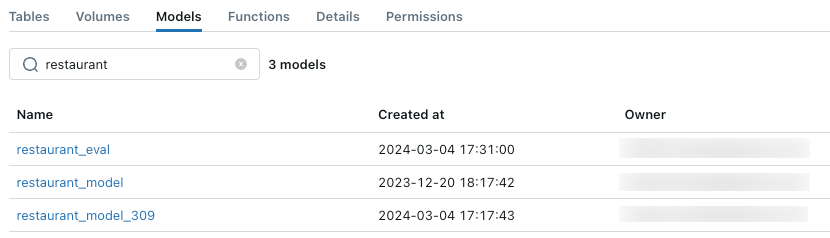
Klicken Sie auf ein Modell, um weitere Informationen anzuzeigen. Auf der Seite mit den Modelldetails wird eine Liste der Modellversionen mit zusätzlichen Informationen angezeigt. Auf dieser Seite können Sie Modellaliasse festlegen.
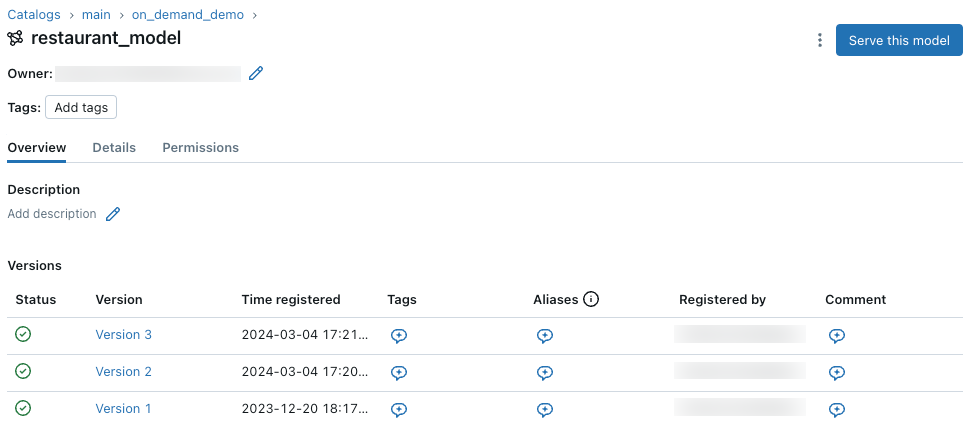
Modellversionsinformationen und Modellherkunft anzeigen
Um weitere Informationen zu einer Modellversion anzuzeigen, klicken Sie in der Liste der Modelle auf deren Namen. Details zur Modellversion werden angezeigt, einschließlich eines Links zur MLflow-Ausführung, die das Modell erstellt hat.
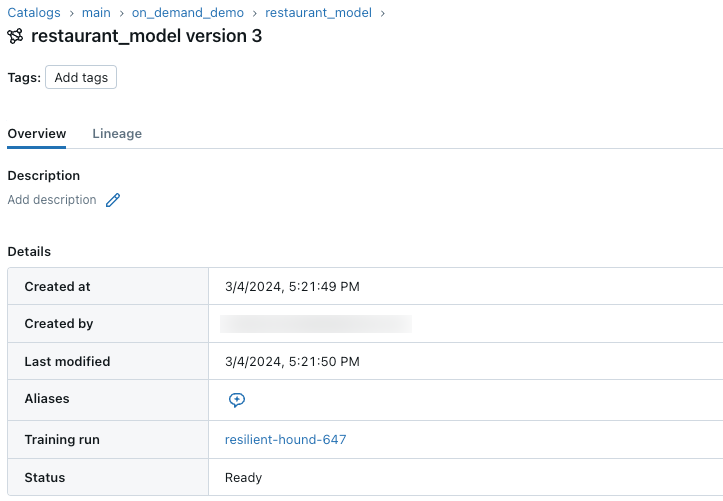
Auf dieser Seite können Sie die Herkunft des Modells wie folgt anzeigen:
Wählen Sie die Registerkarte Datenherkunft aus. Die linke Randleiste zeigt Komponenten an, die mit dem Modell protokolliert wurden.
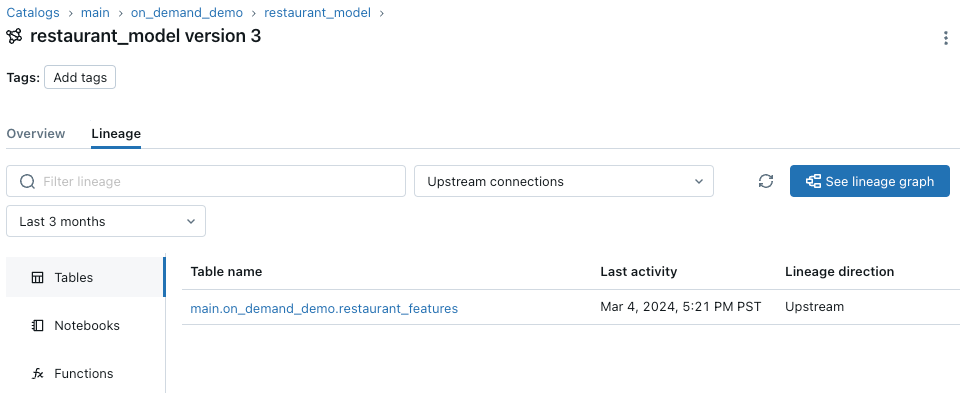
Klicken Sie auf Datenherkunftsdiagramm anzeigen. Das Datenherkunftsdiagramm wird angezeigt. Ausführliche Informationen zur Erkundung des Datenherkunftsdiagramms finden Sie unter Erfassen und Erkunden der Datenherkunft.
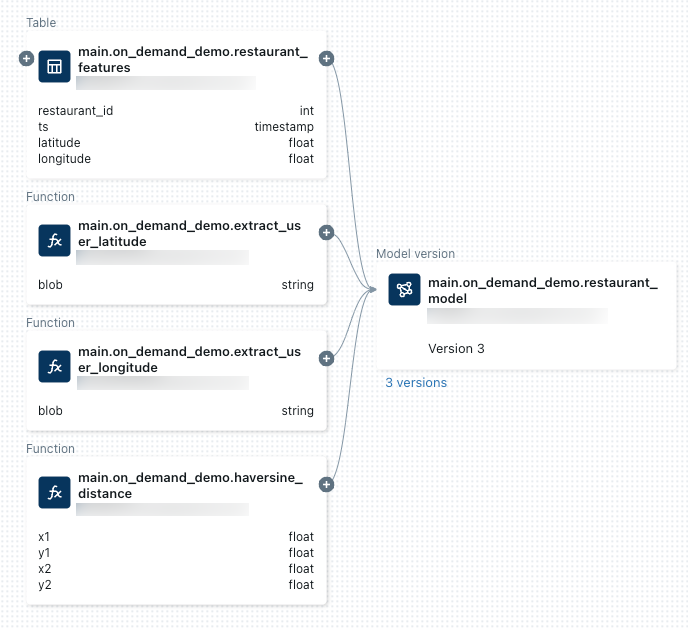
Klicken Sie zum Schließen des Datenherkunftsdiagramms in der oberen rechten Ecke auf
 .
.
Bereitstellen eines Modells hinter einem Endpunkt
Klicken Sie auf der Seite mit den Modelldetails auf die 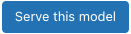 , um das Modell hinter einem Modellbereitstellungsendpunkt bereitzustellen.
, um das Modell hinter einem Modellbereitstellungsendpunkt bereitzustellen.